Eine Sache, die Linux-Benutzer häufig tun, ist, den Verzeichnisinhalt in der Befehlszeile aufzulisten.
Wir wissen bereits, dass es sich bei ls und dir um zwei Linux-Befehle handelt, die zum Auflisten des Inhalts eines Verzeichnisses verwendet werden können. Ersteres ist beliebter und in den meisten Fällen die erste Wahl der Benutzer.
Wenn wir die Verzeichnisinhalte auflisten, können wir sie nach verschiedenen Kriterien sortieren, wie z. B. Dateiname, Änderungszeit, Hinzufügungszeit, Version oder Dateigröße. Durch Angabe eines speziellen Parameters können diese Dateien anhand ihrer Eigenschaften sortiert werden.
In diesem kurzen ls-Befehls-Tutorial schauen wir uns an, wie man die Ausgabe des ls-Befehls nach der letzten Änderungszeit (Datum und Stunde, Minute und Sekunde) sortiert.
Beginnen wir mit der Ausführung einiger grundlegender ls-Befehle.
Linux Basic ls-Befehl
1. Wenn Sie den ls-Befehl ohne Parameter ausführen, wird der Inhalt des aktuellen Arbeitsverzeichnisses aufgelistet.
$ ls

Den Inhalt des Arbeitsverzeichnisses auflisten
2 Um den Inhalt eines beliebigen Verzeichnisses, z. B. des Verzeichnisses /etc, aufzulisten, verwenden Sie die Folgender Befehl:
$ ls /etc
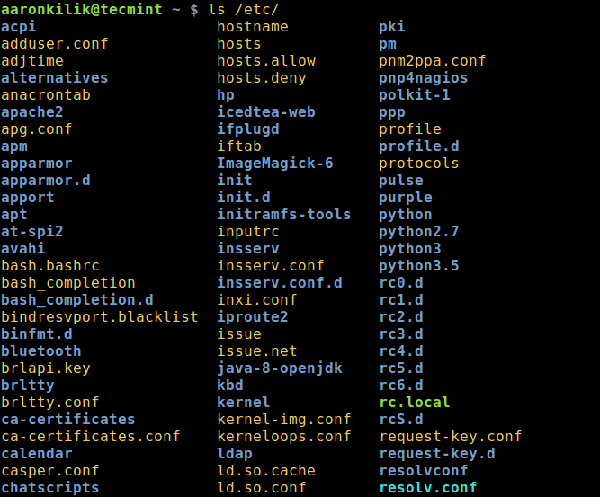
Listen Sie den Inhalt des Arbeitsverzeichnisses/usw. auf
3. Ein Verzeichnis enthält immer einige versteckte Dateien (mindestens zwei). Um alle Dateien in einem Verzeichnis anzuzeigen, verwenden Sie daher das Flag -a oder -all:
$ ls -a
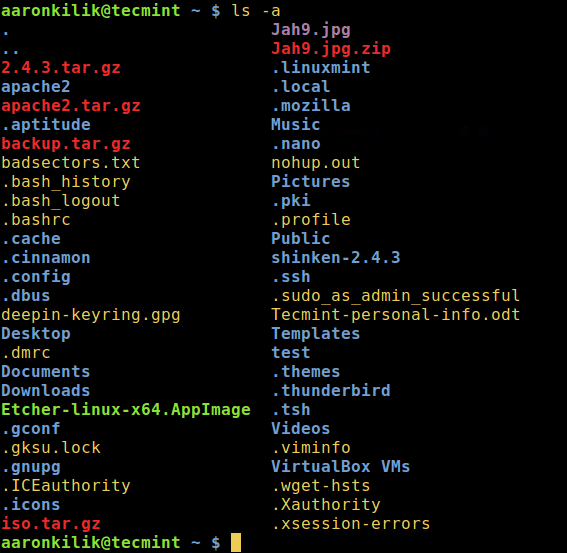
Versteckte Dateien im Arbeitsverzeichnis auflisten
4. Sie können auch detaillierte Informationen zu jeder Datei ausdrucken, z. B. Dateiberechtigungen, Anzahl der Links, Eigentümername und Gruppeneigentümer, Dateigröße, Zeitpunkt der letzten Änderung und Datei-/Verzeichnisname.
Dies wird durch die Option -l festgelegt, was ein langes Listenformat wie im Screenshot unten bedeutet.
$ ls -l
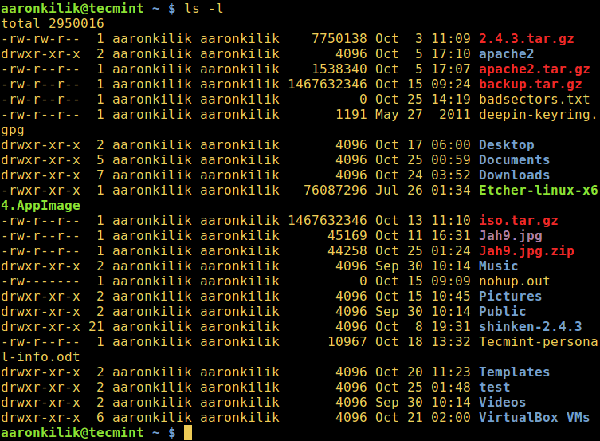
Lange Verzeichnisinhalte
Dateien nach Datum und Uhrzeit sortieren
5 Um das Datum und die Uhrzeit der letzten Änderung zu sortieren, verwenden Sie die Option -t im folgenden Befehl:
$ ls -lt
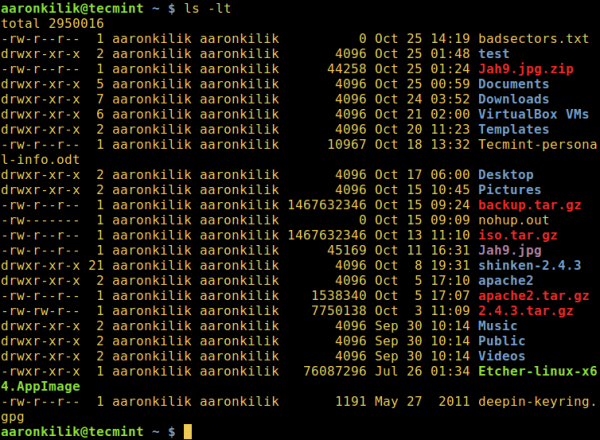
Sortieren Sie den ls-Ausgabeinhalt nach Datum und Uhrzeit
6. Wenn Sie eine umgekehrte Sortierung der Datei nach Datum und Uhrzeit wünschen, können Sie die Option -r verwenden, etwa so:
$ ls -ltr
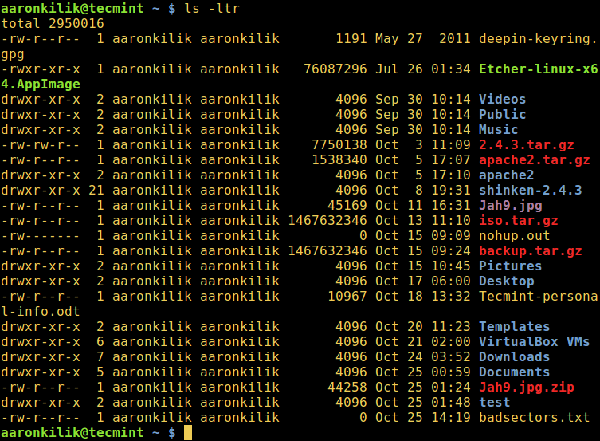
nach Datum und zeitlich geordnete umgekehrte Ausgabe
Wir enden hier, aber es gibt weitere Informationen zur Verwendung und Optionen für den ls-Befehl, daher sollten Sie ihm besondere Aufmerksamkeit schenken oder sich andere Anleitungen ansehen, z. B. „Jeder Benutzer sollte es wissen“. die Befehlsfähigkeiten von ls“ oder „Verwenden des Sortierbefehls“.




